Tin tức
Cách chặn quảng cáo cho Safari và Chrome trên MacBook
[ad_1]
Bình thường khi sử dụng MacBook để lướt web, bạn có cảm thấy khó chịu khi mà có quá nhiều quảng cáo trên một trang web. Không chỉ vậy, nhiều quảng cáo video có thể sẽ xuất hiện liên tục ngay phía sau khiến bạn vô cùng bực bội khi buộc phải xem hết hoặc phải đợi một khoảng thời gian để có thể bỏ qua. Đấy là còn chưa kể đến những quảng cáo dạng pop-ups khiến bạn bị chuyển sang một trang web khác chứa những phần mềm theo dõi thiết bị của bạn.
Vậy thì, hãy để PKMacBook hướng dẫn bạn cách để chặn những quảng cáo, pop-ups cũng như là những phần mềm theo dõi khi bạn đang lướt web sử dụng 2 trình duyệt là Safari và Chrome. Ngoài những phương pháp có sẵn trên web thì cũng có cả những phần mềm AdBlocker từ bên thứ 3 cũng rất hữu dụng nữa.
A. Chặn quảng cáo trên Safari
Chúng ta sẽ bắt đầu với trình duyệt mặc định ở trên MacBook trước. Dù bạn có thể dễ dàng sử dụng một phần mềm bên thứ 3 để hỗ trợ việc này nhưng tại sao phải mất thêm một khoản tiền cho việc chặn quảng cáo khi bạn hoàn toàn có thể tự cài đặt tính năng này trên Safari.
1. Chặn quảng cáo hình ảnh trên Safari sử dụng “Trình đọc” (Reader Mode):
Để có thể thực sự chặn quảng cáo trên Safari thì bạn chắc chắn phải qua bên thứ ba. Nhưng có một cách dễ hơn để làm trên Safari đó là qua “Trình đọc” được tích hợp sẵn.
“Trình đọc” không hoạt động như một chương trình chặn quảng cáo bởi vì nó sẽ chặn cả những yếu tố khác trên trình duyệt như là thanh bên, bình luận, liên kết xung quanh, video. Bạn sẽ chỉ thẩy văn bản và hình ảnh ở trên web. Sẽ là một trải nghiệm trực quan hơn nhiều.
Có nhiều cách khác nhau để kích hoạt “Trình đọc” như là:
» Trỏ chuột vào thanh menu Safari ở phía trên chọn “Xem” > “Hiện thị trình đọc”
» Nhấn tổ hợp phím Shift + Command + R
» Nhấn chọn “Trình đọc” (Biểu tượng 3 gạch ngang dài và 1 gạch ngang ngắn) trên thanh tìm kiếm.
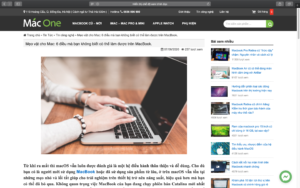 |
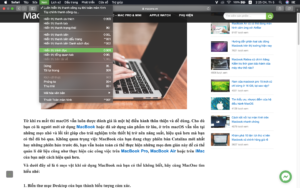 |
Sau đó trang web sẽ chỉ hiện nội dung bài viết như sau:
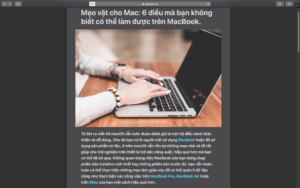 |
Và từ Safari phiên bản 11, bạn có thể tuỳ chỉnh mặc định mở các trang web cụ thể trong “Trình đọc” hay thậm chí sử dụng “Trình đọc” mặc định trên tất cả các trang web.
» Di con trỏ chuột vào Menu Safari, chọn “Safari” > “Cài đặt cho trang web này” hoặc nháy chuột phải lên thanh tìm kiếm rồi chọn “Cài đặt cho trang web này” lúc này khi cửa sổ cài đặt xuất hiện chọn” Sử dụng Trình đọc khi khả dụng” lúc này bất cứ khi nào bạn quay trở lại trang web này thì trình đọc sẽ được tự động hiện lên.
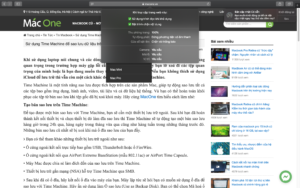 |
» Để có thể sử dụng “Trình đọc” mọi lúc trên Safari, bạn hãy trỏ chuột lên menu safari chọn “Safari” > Tuỳ chọn > Trang Web > Trình đọc, lúc này bạn sẽ thấy danh sách các trang web đang mở. Bạn có thể tuỳ chọn bật hoặc tắt “Trình đọc” trên trang web mà bạn muốn. Bạn cũng có thể cho phép kích hoạt “Trình đọc” lên tất cả các trang web bằng cách ấn chuột vào tuỳ chọn “Khi truy cập các trang web khác”, chọn “Bật” và “Trình đọc” sẽ được mặc định kích hoạt trên tất cả các trang web mà tương thích.
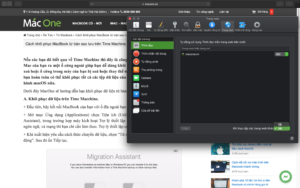 |
2. Chặn quảng cáo pop-ups trên Safari:
Nếu bạn đã quá chán nản với việc các quảng cáo tự động bật lên trong cửa sổ khác, bạn có thể dễ dàng chặn chúng khỏi bật lên trên Safari. Hãy trỏ chuột vào menu safari, chọn “Safari” > “Tuỳ chọn” > “Trang web” > “Cửa sổ bật lên”. Di chuyển xuống mục “Khi truy cập vào trang web khác” rồi chọn “Chặn và Thông báo” hoặc là chỉ “Chặn” nếu muốn.
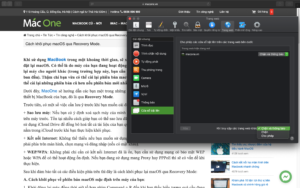 |
3. Chặn các phần mềm theo dõi trên Safari:
Đáng ngại hơn các quảng cáo chính là những phần mềm theo dõi các thao tác của bạn trên web để phân phát quảng cáo đến cho bạn. Đây là lý do chính giải thích cho việc bạn đang xem một sản phẩm trên một trang web thì sau đó sẽ có quảng cáo cho sản phẩm đó xuất hiện một cách kỳ diệu khi bạn đã truy cập vào trang web khác. Để ngăn chặn điều này, hãy mở “Safari” > “Tuỳ chọn” > “Quyền riêng tư” rồi chọn “Ngăn chặn theo dõi trang web chéo”
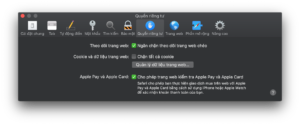 |
4. Phần mềm chặn quảng cáo bên thứ 3 tốt nhất trên Safari:
“Trình đọc” là một giải pháp hữu hiệu, tuy nhiên nếu bạn chỉ muốn chặn quảng cáo mà không muốn mất nhiều nội dung khác xung quanh trang web thì bạn có thể tham khảo những trình chặn quảng cáo của bên thứ ba. Mặc dù có nhiều trình chặn miễn phí nhưng lời khuyên là vẫn nên chọn những phần mềm tính phí nổi tiếng như AdBlock hay AdGuard. Tất cả đều có sẵn ở “Phần mở rộng của Safari” trên AppStore.
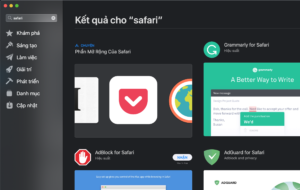
B. Chặn quảng cáo trong Chrome trên MacBook
Hiện tại thì trình duyệt Chrome của Google là sự lựa chọn phổ biến cho những người sử dụng MacBook mặc dù đây chính là trình duyệt dành tặng cho người dùng lượng quảng cáo khổng lồ. Nhưng nó cũng cho phép người dùng có thể can thiệp để chặn quảng cáo.
Vào ứng dụng Chrome, trỏ chuột lên thanh menu bấm “Chrome” > “Tuỳ chọn” > “Quyền riêng tư và bảo mật” > “Cài đặt trang web” rồi kéo xuống chọn “Cửa sổ bật lên và liên kết chuyển hướng” rồi vô hiệu hoá tính năng này.
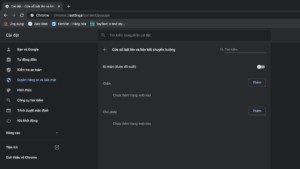 |
Trong mục “Cài đặt trang web” thì bạn có thể tiếp tục kéo xuống và kiểm tra mục “Quảng cáo” để xem tính năng “Chặn quảng cáo xâm nhập…” liệu đã được kích hoạt. Nếu thấy cụm “Được cho phép” thì hãy tắt ngay đi nhé.
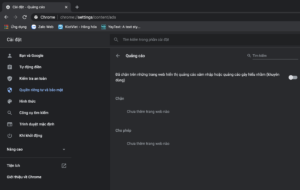
Phần mềm quảng cáo bên thứ 3 tốt nhất trên Chrome:
Tương tự như Safari thì Chrome sẽ không thực sự giúp bạn chặn quảng cáo (Chỉ giới hạn quảng cáo) và cũng không có chế độ “Trình đọc” như ở trên Chrome. Tuy nhiên bạn vẫn có thể cài đặt AdBlock hay AdGuard ở trên cửa hàng tiện ích Chrome.
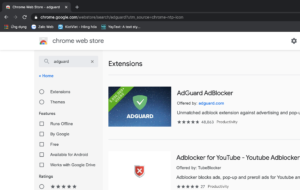 |
Trên đây là những hướng dẫn cơ bản cho những ai đã quá chán ngấy việc quảng cáo xuất hiện khi sử dụng các trình duyệt web trên MacBook. Hy vọng sau bài viết này trải nghiệm lướt web của bạn sẽ tuyệt vời hơn. Và nếu bạn đang có ý định mua một chiếc MacBook thì hiện PKMacBook đang kinh doanh các sản phẩm mới nhất với mức giá vô cùng ưu đãi.
[ad_2]
Nguồn tham khảo internet
Bài viết cùng chủ đề:
-
Ý nghĩa của những hình xăm mang thông điệp tài lộc, may mắn
-
Giáo án bài ca ngất ngưởng soạn theo định hướng phát triển năng lực
-
Top 5 giống mèo cảnh giá rẻ dưới 500k mà bạn nên mua –
-
Cảnh 18+ gây xấu hổ thời còn vô danh của địch lệ nhiệt ba: chủ động khỏa thân trước mặt bạn diễn nam
-
Tướng mắt tứ bạch
-
Top 50 hình xăm ở bắp tay đẹp nhất
-
2, 3 con mực là gì?
-
Các dấu hiệu chàng không thích bạn !, 42 dấu hiệu chàng thích bạn nhưng không nói ra
-
Review top 20 truyện ngôn tình hiện đại h nặng hay nhất 2021
-
Làm vỡ gương có điềm báo gì, có sao không? có nên vứt gương vỡ?
-
Zumba là gì? nhảy zumba có tác dụng gì đối với sức khỏe?
-
Top 30+ bộ truyện đam mỹ hay nhất năm 2021
-
Cách làm mì tôm sống ngon
-
Thuyết minh về bảo tàng lịch sử việt nam tại thành phố hồ chí minh
-
Hình xăm chữ dọc sống lưng cho nữ đẹp ❤️ ý nghĩa nhất
-
Các cơ sở của đại học mở hà nội, trường đại học mở hà nội

















